笔者教你win10系统让Editplus保存时不生成bak文件的方法?
发布日期:2012-01-22 作者:电脑公司 来源:http://www.hxdngs.com
笔者教你win10系统让Editplus保存时不生成bak文件的方法??
也许还有很多win10朋友不清楚win10系统让Editplus保存时不生成bak文件的问题不知道解决,其实win10系统让Editplus保存时不生成bak文件的问题不是很难,但是大部分网友还是不清楚应该怎么办,于是小编也在网站查询搜集,最后整理出win10系统让Editplus保存时不生成bak文件的教程。步骤很简单,只需要1、首先创建一个文档,然后用editplus编写,并保存,我们发现在其旁边生成一个bak后缀的文件,果将其删除,则在编辑之后还会生成; 2、首先我们打开Editplus,找到工具栏中的tools(工具)一栏;就ok了。下面不知道的网友赶快学习一下win10系统让Editplus保存时不生成bak文件完整解决思路吧!
1、首先创建一个文档,然后用editplus编写,并保存,我们发现在其旁边生成一个bak后缀的文件,果将其删除,则在编辑之后还会生成;

2、首先我们打开Editplus,找到工具栏中的tools(工具)一栏;
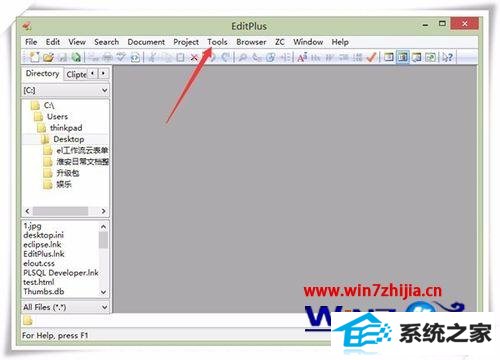
3、然后在tools下拉菜单中,选则preference选项;
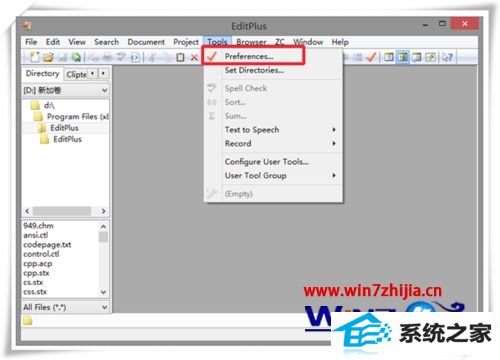
4、在preference对话框左侧找到File选项,我们看到其右侧有一个名为create backup file when saving (当保存时创建缓存文件),该选项前方复选框中已经打勾,如果我们不需要则将其取消即可;
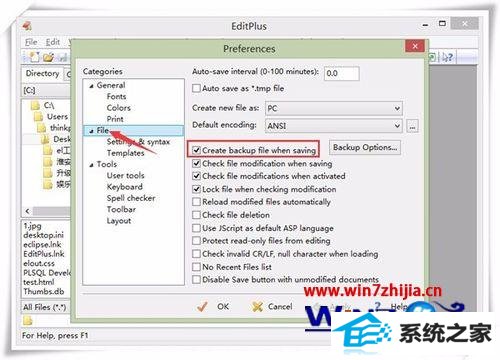
5、选择完成后点击下方的oK按钮。
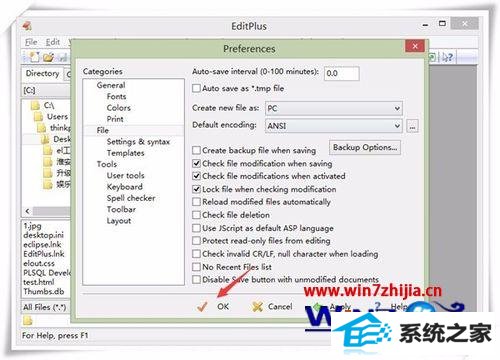
6、我们再次打开自己的文件,进行编辑并保存发现不会再生成bak后缀的文件了。

经过上面的方法设置之后,以后在win10系统下编辑或修改Editplus保存时就会不生成bak文件了,如果你也有遇到这样的情况,那么就可以参照上面的方法进行操作,更多精彩内容欢迎继续关注站。
栏目专题推荐
系统下载推荐
- 1电脑公司Win8.1 官方装机版32位 2021.04
- 2风林火山win8.1最新64位优化推荐版v2026.01
- 3深度技术win8.1 64位不卡顿专用版v2021.12
- 4中关村Win8.1 2021.04 32位 纯净装机版
- 5深度技术Window7 32位 超纯春节装机版 v2020.02
- 6雨林木风免激活win11 64位高端全新版v2026.01
- 7大地系统Windows8.1 2021.04 32位 增强装机版
- 8电脑公司Win10 专业装机版64位 2021.06
- 9深度技术Windows7 v2020.02 64位 增强春节装机版
- 10电脑公司ghost XP3精品万能版v2021.12
系统教程推荐
- 1教您win10系统提示Comsurrogate已停止工作打不开图片的方案?
- 2中关村Win8.1 2021.04 32位 纯净装机版
- 3大师设置win10系统去掉文件夹分类的步骤?
- 4手把手练习win10系统TxT文件打开提示找不到脚本文件的教程?
- 5手把手教你win10系统运行腾讯游戏平台弹出用户帐户控制的方法?
- 6技术员操作win10系统空文件夹无法删除的方法?
- 7大神演示win10系统无线局域网信道冲突的方案?
- 8快速设置win10系统下载RAR格式文件没有出现下载框直接打开的教程?
- 9笔者研习win10系统共享网络打印机常见问题的方法?
- 10黑云细说win10系统用户账户控制设置与取消用户账户控制的步骤?